微信小程序打印 蓝牙
1. 检查蓝牙权限和设置:
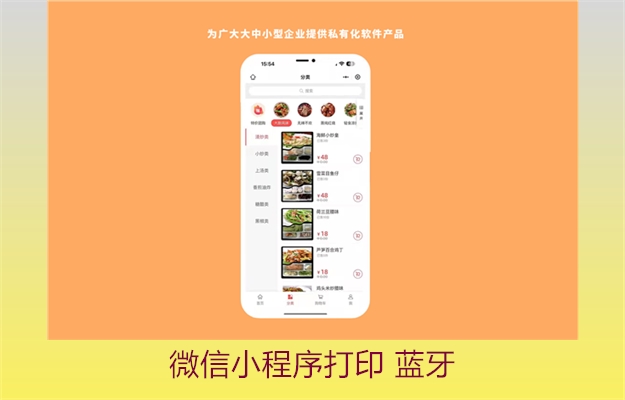
1.1 获取用户授权:
- 使用wx.openBluetoothAdapter API获取用户蓝牙授权,确保用户同意使用蓝牙功能。
1.2 初始化蓝牙适配器:
- 使用wx.openBluetoothAdapter 初始化蓝牙适配器,检查蓝牙是否可用。
1.3 监听蓝牙适配器状态:
- 使用wx.onBluetoothAdapterStateChange 监听蓝牙适配器状态的变化,处理适配器状态改变的事件。
2. 搜索并连接蓝牙设备:
2.1 搜索蓝牙设备:
- 使用wx.startBluetoothDevicesDiscovery 开始搜索蓝牙设备。
2.2 获取搜索到的设备列表:
- 使用wx.getBluetoothDevices 获取搜索到的蓝牙设备列表。
2.3 连接蓝牙设备:
- 使用wx.createBLEConnection 连接指定的蓝牙设备。
2.4 监听蓝牙设备连接状态:
- 使用wx.onBLEConnectionStateChange 监听蓝牙设备连接状态的变化。
3. 获取蓝牙设备的服务和特征值:
3.1 获取蓝牙设备的服务:
- 使用wx.getBLEDeviceServices 获取蓝牙设备的服务列表。
3.2 获取服务的特征值:
- 使用wx.getBLEDeviceCharacteristics 获取蓝牙服务的特征值列表。
3.3 选择特定的特征值:
- 根据需求选择适当的特征值,通常用于发送打印数据。
4. 发送打印数据到蓝牙设备:
4.1 准备打印数据:
- 将需要打印的数据准备好,可以是文本、图像等。
4.2 将数据发送到蓝牙设备:
- 使用wx.writeBLECharacteristicValue 将打印数据写入到蓝牙设备的特征值中。
5. 断开蓝牙连接和停止搜索:
5.1 断开蓝牙连接:
- 使用wx.closeBLEConnection 断开蓝牙设备的连接。
5.2 停止蓝牙搜索:
- 使用wx.stopBluetoothDevicesDiscovery 停止蓝牙设备的搜索。
6.1 兼容性考虑:
6.2 打印数据格式:
- 确保准备的打印数据符合蓝牙打印机的接收格式,常见的是 ESCPOS 指令集。
6.3 错误处理:
- 添加适当的错误处理机制,处理蓝牙连接失败、打印错误等情况。
6.4 用户交互:
- 在必要时,与用户进行适当的交互,例如提示用户打开蓝牙、选择蓝牙设备等。